時間:2016-07-12 來源:互聯網 瀏覽量:
蘋果筆記本用戶想自己安裝win10係統但是不清楚具體的安裝方法,那麼蘋果如何安裝win10?需要哪些步驟?下麵就跟大家分享蘋果筆記本順利安裝win10係統的方法。想要自己裝係統的用戶可以看看。

蘋果筆記本安裝win10的方法一:
當然如果你已經在蘋果電腦上安裝了Windows7,應該會得到更新提示,下載升級即可。升級後,USB 3.1、USB Type-C、Thunderbolt、SD/SDXC卡插槽、USB SuperDrive,以及蘋果鍵盤、鼠標、觸摸板都可以在Windows 10下正常工作。
但是注意,Boot Camp 6僅支持64位版的Windows 10。如果此前是64位的Windows 8.1/7可以直接升級,32位用戶則需要備份後刪除原有分區,再全新安裝,ISO鏡像或者U盤版均可。
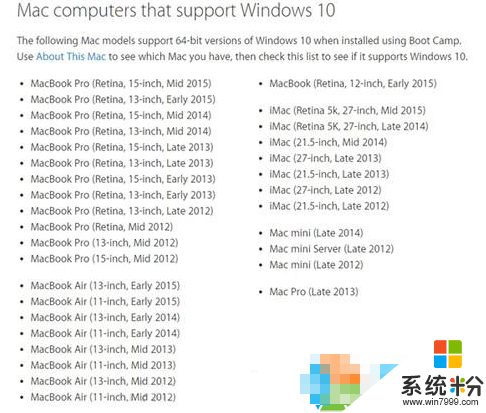
當然,除了使用Boot camp 來安裝win10係統,你也可以直接在MAC 係統中使用虛擬機來模擬一個win10係統,對於體驗來說已經足夠了,不過實用性還是不行的。
在蘋果係統中安裝Win10係統步驟:
準備工具:一個4G以上的U盤,這裏小編還是推薦大家使用8G的
1、在MAC係統中點擊菜單上的【前往】—【實用工具】—【Boot Camp】打開Boot Camp後,勾選“創建Windows7安裝盤”,接著點繼續(選擇你下載好的Win10 ISO安裝盤鏡像 win10正式版下載),忽略"Windows7"顯示,把Win10當Win7弄就行了(目前最新的Boot Camp已經支持win10)。
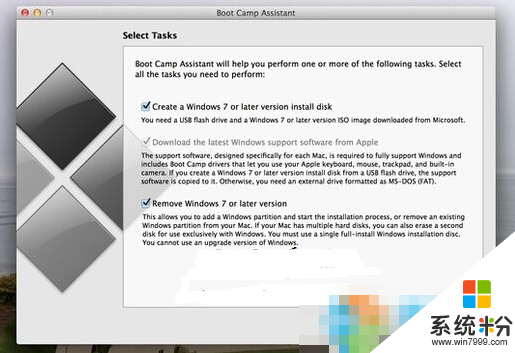
2、為Windows分配硬盤空間,建議選擇至少20GB的空間。然後,Boot Camp會重啟係統,進入Windows安裝界麵,之後的步驟就與在PC上安裝基本一致了。重啟之後,按住鍵盤的Option按鍵,就可以在Mac及Windows 10中進行www.xitonghe.com選擇。
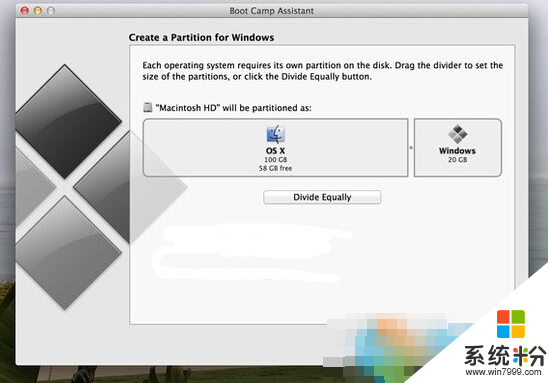
總結:總的來說,Windows 10在Mac上兼容性還不錯,用觸摸板操作windows的原生程序比如文件瀏覽器和開始菜單的體驗也還不錯。但windows沒有OS X那麼多的觸控手勢。因此用鼠標操作還是更好一些。不兼容的部分主要集中在屏幕亮度自動調節、Macbook的鍵盤背光等方麵。
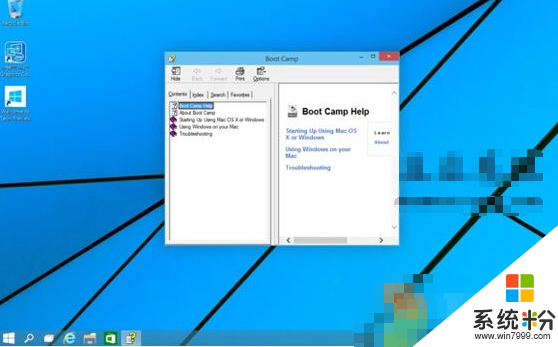
蘋果筆記本安裝win10的方法二:
1、打開 Boot Camp。打開 Launchpad,輸入 Boot Camp Assistant,然後打開應用。安裝向導會給你提供選項,不過它會自動幫你選擇,這樣你可以直接進行下一個步驟,那就是選擇你想要的 ISO 版本。同學們,請確保你選擇的是你剛剛下載的 Windows 10 ISO 文件。
2、Boot Camp Assistant 將會配置 USB 閃存驅動並自動複製全部正確文件。這個過程需要花點時間,具體多長取決於你的 USB 閃存有多快。這個步驟的最後一步,你將會被要求輸入用戶密碼,向安裝媒介添加必要文件。
有一個地方很有趣。當 Boot Camp Assistant 要求你分配存儲空間以安裝 Windows 10 時,它會默認 50:50 的比例,這樣的比例非常理想,如果你經常使用 Windows 的話,對安裝其他軟件也非常有利。
如果你不喜歡這樣的分配比例,你也可以自己調整分區。隻是你需要記住,在Boot Camp 創建的分區中,Windows 10 需要至少 20GB 的可用存儲空間。我的建議是,大家提供的空間最好達到 2 倍,如果打算長期使用 Windows 10 的話。
Boot Camp 的好處就是你不需要做太多操作才進入 Windows 10設置。在 Boot Camp Assistant 向導完成之後,你會被直接引導到設置步驟。在 2013 年款 MacBook Air 上,我遇到的唯一一個問題就是在 Windows 設置分區時遇到了一點小麻煩。出於某些原因,我不得不刪除所有分區,然後手動創建了一個。假設這個過程中屏幕跳出一條錯誤信息,你別管它,繼續前進,過了這一步,安裝就順利起來了。